Riattiva il tuo Account Windows 10: Soluzione Rapida e Semplice!
- Home
- Supporto
- Suggerimenti Sistema Salvataggio
- Riattiva il tuo Account Windows 10: Soluzione Rapida e Semplice!
Sommario
Risolvi i problemi dell'account Windows 10 disabilitato seguendo queste semplici soluzioni per recuperare l'accesso al tuo computer.
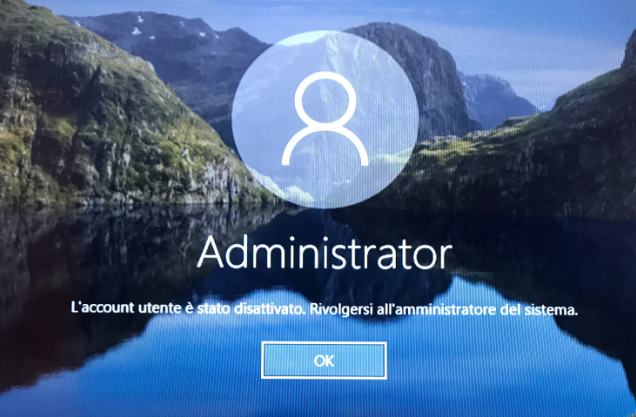
Soluzione 1: Abilitare l'account con un altro account con privilegi di amministratore
lusrmgr.msc nella finestra e premi Invio.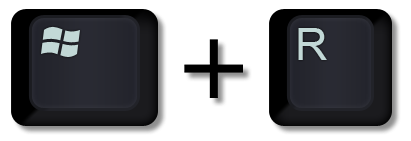
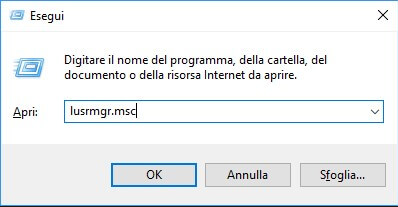
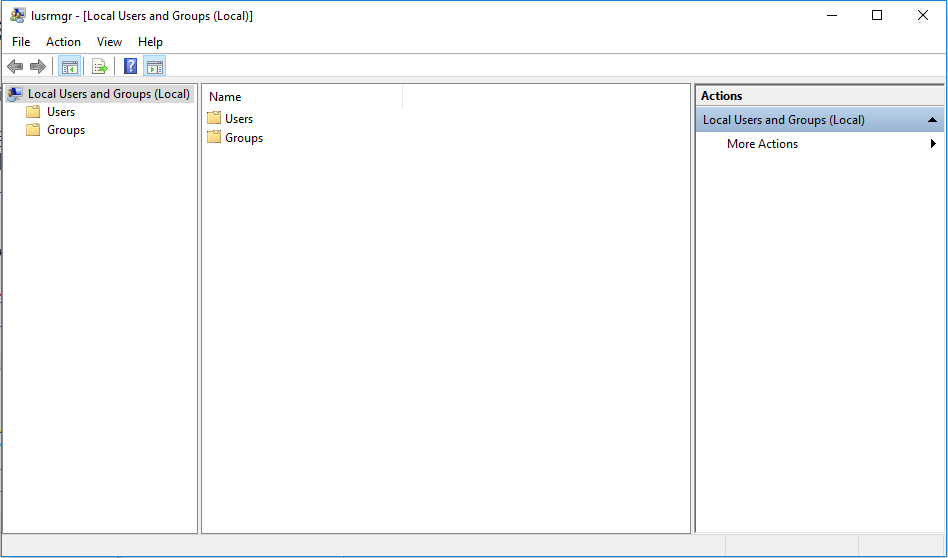
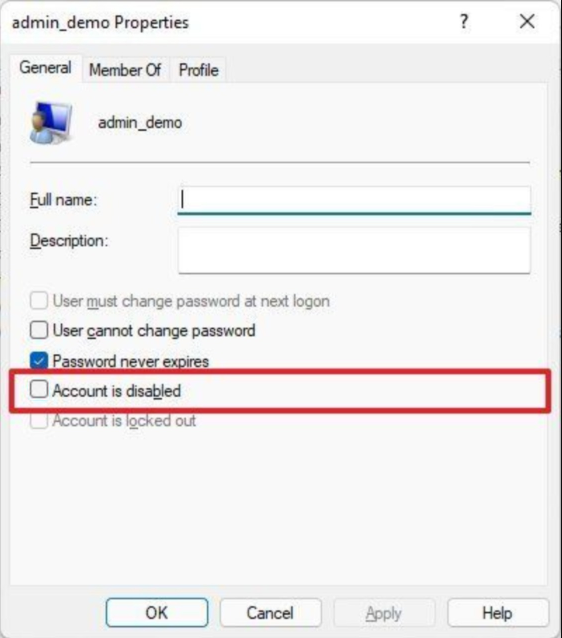
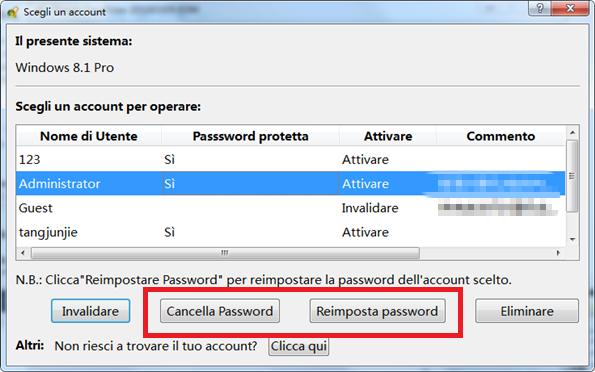
Soluzione 2: Abilitare l'account con Renee Passnow
Ecco i passaggi dettagliati su come reimpostare la password di accesso con Renee PassNow .
Fase 1: Scaricare e installare Renee PassNow in qualsiasi computer Windows funzionante.

Ripristino della password di Windows Reimposta/rimuovi la password di accesso all'account in tre semplici passaggi.
Salvataggio file Salva rapidamente i file persi senza avviare il sistema Windows.
Trasferimento veloce I file esistenti nel computer possono essere trasferiti rapidamente senza il sistema Windows.
Correggi l'errore di avvio di Windows Può riparare vari errori o arresti anomali all'avvio di Windows.
Cancellazione sicura del disco Cancella completamente i file del disco, i dati non hanno paura di essere ripristinati.
Ripristino della password di Windows Reimposta/rimuovi la password di accesso all'account in tre semplici passaggi.
Salvataggio file Salva rapidamente i file persi senza avviare il sistema Windows.
Trasferimento veloce I file esistenti nel computer possono essere trasferiti rapidamente senza il sistema Windows.
ScaricaScaricaGià 13199 persone l'hanno scaricato!Fase 2: Scegliere il metodo di creazione, USB o CD/DVD.

Fase 3: avviare il PC di destinazione dal CD/DVD USB creato per la reimpostazione della password.
L’avvio del computer avverrà con un nuovo disco di ripristino. Premere un tasto di scelta rapida per accedere al BIOS e selezionare CD-ROM o Dispositivi rimovibili come prima opzione di avvio. Cliccare per sapere come modificare l’ordine di avvio. Dopo aver modificato, salvare le impostazioni e riavviare il PC.
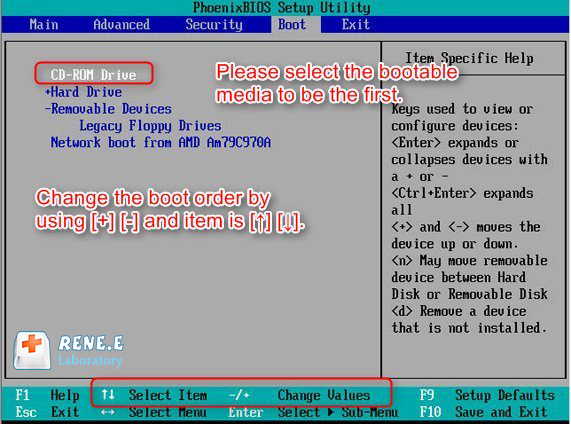
Fase 4: Selezionare “PassNow!
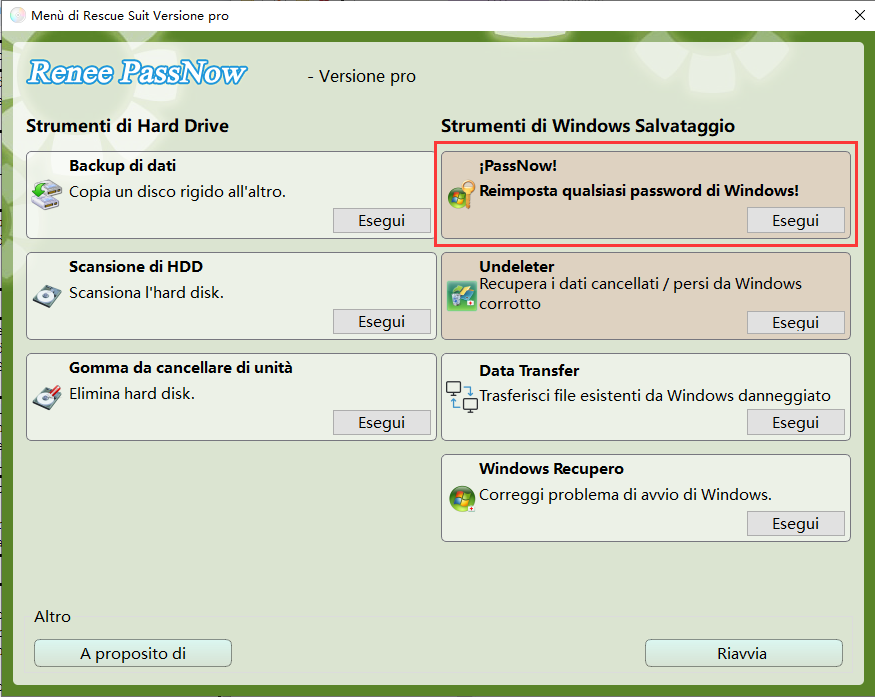
Fase 5: Scegliere l’account di destinazione e fare clic su “Cancella password”.

Inoltre, è possibile creare un nuovo amministratore per accedere rapidamente al PC. Fare clic su “Crea nuovo account”.
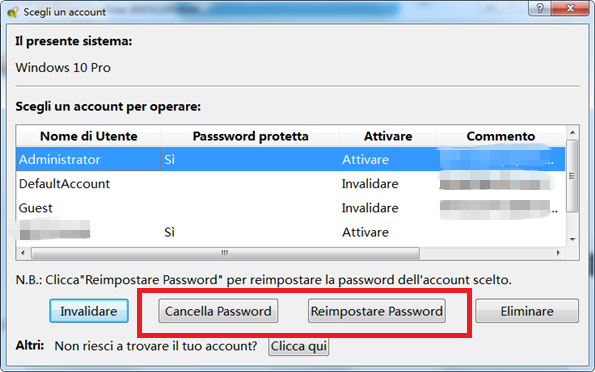
Articoli correlativi :
[2024] Accesso Negato in Windows 10/11? Scopri Come Risolverlo Facilmente!
15-03-2024
Lorena : Scopri come risolvere efficacemente i problemi di accesso in Windows 10/11 per assicurarti un ingresso sicuro e rapido.
Attiva Facilmente: 3 Metodi per l'Account Ospite su Windows 10
14-03-2024
Sabrina : Per attivare l'account ospite su Windows 10, andate nel Pannello di Controllo, poi in Account Utenti e selezionate...
Accesso al ripristino HP: Ripristino di fabbrica senza password su Windows 7
22-04-2024
Lorena : Hai dimenticato la password e hai bisogno di ripristinare il tuo laptop HP? Niente panico, questa guida ti...
Bloccati dal computer Windows 10? Ecco come riottenere l'accesso
03-03-2024
Sabrina : Non lasciate che una password dimenticata o un blocco vi impediscano di accedere al vostro PC Windows 10....


